So fügen Sie ein Dokument zu WordPress hinzu
Veröffentlicht: 2022-09-19Das Hinzufügen eines Dokuments zu WordPress ist ein zweistufiger Prozess. Zuerst müssen Sie das Dokument in Ihre WordPress-Medienbibliothek hochladen. Zweitens müssen Sie das Dokument in einen Beitrag oder eine Seite einfügen. Um ein Dokument in Ihre WordPress-Medienbibliothek hochzuladen, melden Sie sich bei Ihrem WordPress-Dashboard an und gehen Sie zu Medien > Neu hinzufügen. Klicken Sie dann auf die Schaltfläche „Dateien auswählen“ und wählen Sie das Dokument aus, das Sie hochladen möchten. Nachdem das Dokument hochgeladen wurde, können Sie Titel, Bildunterschrift und Beschreibung bearbeiten. Um ein Dokument in einen Beitrag oder eine Seite einzufügen, klicken Sie einfach auf die Schaltfläche „ Medien hinzufügen “, während Sie den Beitrag oder die Seite bearbeiten. Klicken Sie dann auf die Registerkarte „Dateien hochladen“ und wählen Sie das Dokument aus, das Sie einfügen möchten. Sobald das Dokument eingefügt wurde, können Sie es mit dem WordPress-Editor verschieben. Sie können dem Dokument auch einen Titel, eine Beschriftung und eine Beschreibung hinzufügen.
WordPress unterstützt die Einbettung von Word-Dokumenten auf zwei Arten. Embed Any Document ist ein kostenloses Plugin, das alles bietet, was wir brauchen. Sie können auch eine Premium-Version für 25 US-Dollar erwerben, die Ihnen einige weitere Optionen bietet. Beispielsweise können Sie Google Docs oder andere Dateitypen verwenden, um Ihre Dateien in Dropbox und Box einzubetten. Wie kann ich ein Word-Dokument zu WordPress hinzufügen, ohne das Plugin zu verwenden? Wenn Sie Google Drive verwenden, müssen Sie die Datei zuerst hochladen. Anschließend können Sie mit dem klassischen Editor alle erforderlichen Änderungen an der Einbettung vornehmen.
Das Plugin ermöglicht es, die Breite und Höhe der Einbettung festzulegen, sowie festzulegen, ob der Download-Link sichtbar ist oder nicht und wer Zugriff auf die Datei hat. iFrames müssen verwendet werden, damit ein Word-Dokument in WordPress eingebettet werden kann. Sie können Ihre Änderungen speichern, indem Sie den Code aus dem Texteditor in den klassischen Editor kopieren. Die letzten beiden Parameter der eingebetteten Datei können auch geändert werden, um sie zu vergrößern oder zu verkleinern.
Können Sie Dokumente zu WordPress hinzufügen?
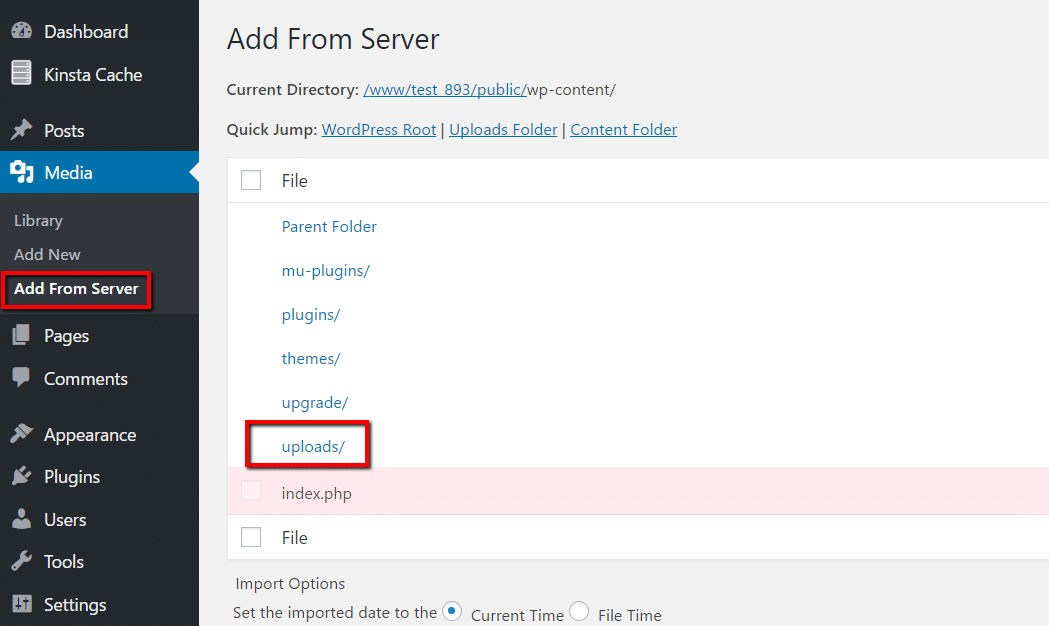 Bildnachweis: Kinsta
Bildnachweis: KinstaMelden Sie sich in Ihrem WordPress-Adminbereich an und navigieren Sie zur Registerkarte Medien. Klicken Sie danach auf die Schaltfläche „Neu hinzufügen“, um den neuen Artikel zu Ihrem Warenkorb hinzuzufügen. Sie können Ihre PDF-Datei hochladen, indem Sie sie ziehen und ablegen oder indem Sie auf die Schaltfläche „Dateien auswählen“ klicken. Danach müssen Sie die PDF-Datei auf Ihre WordPress-Website hochladen.
So betten Sie Dateien in WordPress ein
Nach dem Hochladen der Dateien werden diese im Bereich Medien angezeigt. Die Dateien können eingebettet werden, indem Sie neben ihnen auf die Schaltfläche Einbetten klicken. Nachdem Sie einen Titel und eine Beschreibung eingegeben haben, werden Sie aufgefordert, auf den Einbettungslink zu klicken.
WordPress bietet eine Vielzahl von Optionen zum Einbetten von Dateien auf seiner Website. Im Abschnitt „Medien“ Ihres WordPress-Dashboards können Sie Dateien einbetten, indem Sie im Menü „Neue Medien hinzufügen“ die Option „Neue Medien hinzufügen“ auswählen, oder im Menü „Seiten“ die Option „Einbetten“ auswählen.
Wie fügt man ein Word-Dokument zu WordPress hinzu?
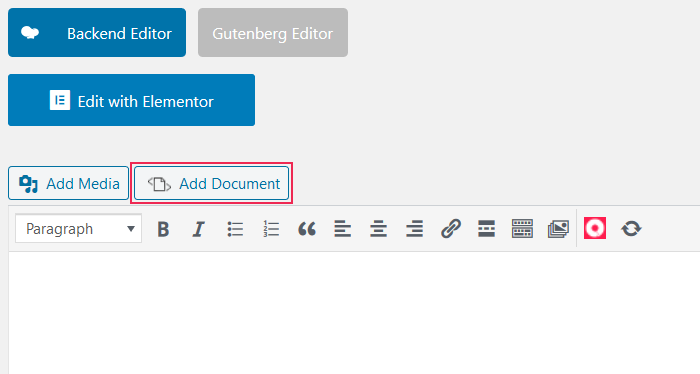 Bildnachweis: qodeinteractive.com
Bildnachweis: qodeinteractive.comUm eine neue Seite zum klassischen Editor hinzuzufügen, gehen Sie zu Seiten. Wenn Sie zum ersten Mal „Beliebiges Dokument einbetten“ auswählen, sehen Sie die Option „Dokument hinzufügen“ (neben der Standardschaltfläche „Medien hinzufügen“). Sie können Ihre Datei hochladen, indem Sie darauf klicken, oder Sie können die Dokument-URL einfügen . Sie können die Einbettung anpassen, nachdem Sie das Dokument hochgeladen haben.
Ohne zusätzliche Software können Sie mit WordPress Dokumente in Ihre WordPress-Site hochladen und einbetten sowie mit Adobe Acrobat oder Flash einbetten. In diesem Artikel zeigen wir Ihnen, wie Sie ein Word-Dokument in WordPress einbetten. Ihr Word-Dokument erscheint sofort auf Ihrer Seite oder Ihrem Beitrag, sobald Sie die oben beschriebenen Schritte ausgeführt haben.
So laden Sie ein Dokument auf eine Website hoch
Um ein Dokument auf eine Website hochzuladen, müssen Sie zunächst ein Konto bei der Website erstellen. Sobald Sie ein Konto erstellt haben, können Sie sich anmelden und auf den Dateimanager der Website zugreifen. Innerhalb des Dateimanagers können Sie Ihr Dokument auf die Website hochladen.

Microsoft Word kann verwendet werden, um das Erscheinungsbild Ihrer Dokumente zu ändern, indem Bilder, Spalten und Tabellen angezeigt werden. Der Upload-Vorgang ist einfach, aber der Link zur Datei muss im HTML Ihrer Website enthalten sein. Wenn Sie möchten, dass Besucher das Dokument sehen, öffnen Sie Ihren Dateimanager und wählen Sie die Datei index.html aus. Der vierte Schritt besteht darin, einen Link zu Ihrem Word-Dokument in den HTML-Code aufzunehmen. Schritt 5 stellt sicher, dass Ihr Dokument richtig angezeigt wird und Ihr Link funktioniert. Sie müssen es in Word ändern, wenn Sie später Änderungen vornehmen möchten.
Wie laden Sie eine Datei mit HTML auf eine Website hoch?
Das HTML-Element //input wird von der Funktionalität verwendet, Ihrer Website per HTML eine Schaltfläche zum Hochladen von Dateien hinzuzufügen. In der *input type="file"
Dokumenten-Plugin
Ein Dokument-Plugin ist ein Computerprogramm, das es einem Benutzer ermöglicht, auf ein Dokument zuzugreifen und es zu bearbeiten, ohne das Dokument in einer separaten Anwendung öffnen zu müssen. Dokument-Plug -ins werden häufig verwendet, um einem Dokument spezielle Features oder Funktionen hinzuzufügen, z. B. die Möglichkeit, Änderungen zu verfolgen oder Kommentare hinzuzufügen.
Das Nr. 1 WordPress-Plugin für die Dokumentenbibliothek ist einfach zu verwenden und enthält alles, was Sie zum Erstellen, Verwalten und Anzeigen von Dokumenten und Ressourcen auf jeder WordPress-Site benötigen. Das manuelle Hochladen von Dokumenten, das Hochladen von Dateien per Drag-and-Drop, das Konvertieren von Medienbibliotheksdateien oder das Importieren von Massen-CSV-Dateien sind allesamt Optionen. Dokumentkategorisierung, Dokumenttags und zusätzliche Daten zu jedem Dokument können hinzugefügt werden. Sie können jederzeit und überall auf Dokumente zugreifen. Sie können von überall auf der Welt auf Ihre Dokumente zugreifen, da Sie von jedem Gerät aus darauf zugreifen können. Das kostenlose Document Library-Plugin ist die beste Option, wenn Sie Dokumentbibliotheken ohne Einschränkungen erstellen möchten. Die Preise sind weder besteuert noch werden sie pro Jahr in Rechnung gestellt, es sei denn, sie sind als lebenslang gekennzeichnet. Sie können das Plugin nach Ablauf weiter verwenden, da keine neuen Funktionen, Updates oder Support bereitgestellt werden.
Dokumentenverwaltung in WordPress: Leicht gemacht mit dem Wp Document Revisions Plugin
Die Dokumentenrevision wird mit dem Plugin WP Document Revisions vereinfacht, mit dem Sie Ihre Dokumente in WordPress verwalten können. Sie können mit anderen zusammenarbeiten, um Dokumente zu bearbeiten, Dokumente zu organisieren und den Fortschritt in dieser Anwendung zu verfolgen. Um das Plugin verwenden zu können, müssen Sie es zuerst installieren.
PDF-Dateien hochladen
Um eine PDF-Datei hochzuladen, müssen Sie die Datei zuerst in Adobe Acrobat Reader öffnen. Sobald die Datei geöffnet ist, gehen Sie zum Menü "Datei" und wählen Sie "Speichern unter". Wählen Sie den Ort, an dem Sie die Datei speichern möchten, und klicken Sie dann auf „Speichern“.
Wenn Sie ein PDF-Dokument in Tiiny Host ziehen, generieren wir einen eindeutigen Link, den Sie teilen können. Sie können Ihre PDF jetzt überall und jederzeit mit Hilfe einer gehosteten Website teilen. Wir verwenden Amazon Web Services, die es unseren Besuchern ermöglichen, von jedem Gerät aus auf Ihr PDF zuzugreifen. Wenn Sie ein PDF-Dokument über PDF-Hosting ins Internet hochladen, verwenden Sie das Internet, um das Dokument herunterzuladen. Es befindet sich nicht mehr nur auf Ihrem Computer, sondern auch auf einem Server. Sie können das PDF anzeigen, wenn Sie einen Link dazu auf Ihrem Computer haben. Dies ist ein sehr einfacher Prozess.
Mit TiinyHost können Sie Ihr PDF an mehrere Empfänger hochladen, anstatt es einzeln per E-Mail zu versenden. Wenn Sie eine Webadresse und eine Domain haben, können Sie Ihr PDF hosten. Beispielsweise könnten Sie ein PDF-Dokument auf myPDF.myagency.com hochladen und es teilen. Es hätte keine Auswirkungen auf Ihre Hauptwebsite. Wenn Sie mehr Sicherheit hinzufügen möchten, kann ein passwortgeschützter Link verwendet werden. Unsere Plattform basiert auf dem Amazon Web Services (AWS)-Standard.
